中文输入法 #
许多人使用中国大公司开发的免费输入法,比如搜狗输入法、百度输入法、讯飞输入法等。
然而有研究表明,这些输入法普遍存在安全隐患,甚至可能主动收集用户的使用数据并偷偷上传到服务器。因此,强烈建议你不要使用来自中国大公司的输入法。好在,除了这些大公司的输入法,我们还有选择。
RIME 中州韵输入法引擎是开源软件,它不属于任何大公司,由一群志愿者维护,不会收集或上传你的个人数据。它可能不如商业输入法一样“智能”,但是它更安全。在不同的操作系统上,RIME 输入法有不同的名字,也有不同的安装和设置方法。
一、iOS 系统 #
iOS 系统自带的中文输入法可以使用,同时推荐另外两种:Gboard 和基于 RIME 的“仓输入法”。
Gboard 是 Google 出品的多语言键盘,支持超过 150 种语言的输入,但请注意它是来自商业公司的闭源软件。
二、Android 系统 #
不推荐使用 Android 系统自带的输入法,尤其不建议使用国产安卓手机的输入法。而是推荐另外两种:Gboard, 和基于 RIME 的“同文输入法”。
Gboard 需要从 Google Play Store 或者 APKPure 下载,同文输入法可以从 Google Play Store 或者 F-droid 下载。
需要注意的是,同文输入法没有九宫格键盘,在小屏幕手机上面使用可能不太方便。
三、Windows 系统里的 RIME:小狼毫输入法 #
-
访问 RIME 网站,下载小狼毫输入法安装文件。安全起见,不要从其它地方下载。
官方网站目前提供三种不同版本的小狼毫输入法下载,分别对应不同的 Windows 版本。请选择与你的系统版本对应的软件。
提醒:如果你还在使用 Windows 10 甚至 Windows 7 版本的系统,请尽快升级到 Windows 11。
-
安装下载好的小狼毫输入法安装文件,它的文件名应该类似于这样:weasel-0.17.4.0-installer.exe
-
安装的时候,你可以顺便完成一些基本设置:
-
选择安装路径
默认安装在 C 盘。如果你不熟悉 Windows 的文件夹结构,建议你保留默认设置,就让它安装在 C 盘。
-
选择用户文件夹路径
如果你不熟悉 Windows 的文件夹结构,建议你让用户文件夹使用默认位置。
-
选择你需要的输入法
RIME 输入法引擎同时支持许多种输入法方案,你可以根据自己的需要来决定要保留哪些、取消哪些。像注音、仓颉等输入法,如果你不需要,就可以将它前面的 ✅️ 取消,再接着安装。如果没有在这一步选择取消,你就需要在安装结束之后手动修改配置文件,那会有些麻烦。
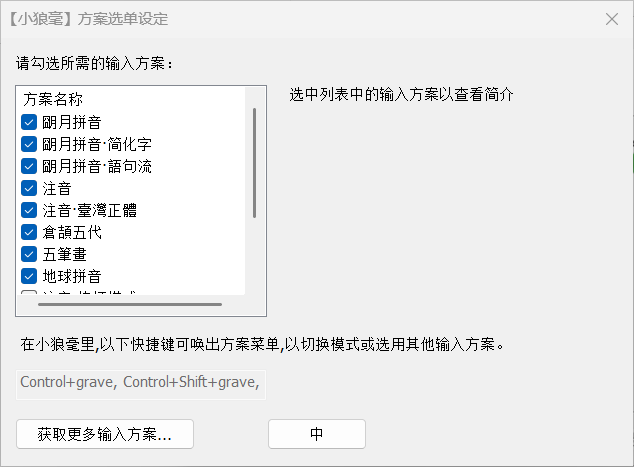
-
选择输入法的主题(皮肤)
最后一步是选择你需要的主题,也俗称“皮肤”。完成这一步,如果没有出错(一般很少出错),小狼毫输入法就已经安装好了!
-
日常使用小狼毫输入法。
小狼毫输入法安装完毕之后,根据你安装时候的选择,可能默认会有“朙月拼音”和“朙月拼音・简化字”两种输入法。
打开一个能够输入汉字的软件(比如记事本),通过点击电脑右下角托盘里的输入法图标,将输入法切换成 RIME。
将光标固定在记事本中,按下 F4 键,就可以查看当前可用的输入法。这一操作也可以通过 Ctrl+`(该键位于 Tab 键的上方,数字 1 键的左边)组合快捷键实现,它与 F4 键的作用相同。
使用上下方向键,选择你想使用的输入法,按回车键(Enter)确认你的选择。这样就可以开始用了。
四、macOS 系统里的 RIME:鼠须管输入法 #
-
访问 RIME 网站,下载鼠须管输入法的最新版本。
请注意选择正确的版本:鼠须管 0.16.2 版本针对 macOS 13 以下的系统,这个版本的鼠须管已经停止更新;鼠须管 1.0.3 版本针对 macOS 13 和更新版本的系统。
提醒:如果你还在使用 macOS 12 甚至更低版本的系统,请尽快升级到 macOS 13 或更高版本。从 2024 年 10 月起,macOS 12 已经无法接收来自苹果公司的安全更新支持。
-
安装鼠须管输入法
你可以点击刚才下载到的 .pkg 文件安装,也可以使用 homebrew 安装。如果想使用 homebrew,你需要先安装 homebrew, 再在“终端”里面输入以下的命令。
brew install squirrel-app -
配置鼠须管输入法
安装完成之后,进入【系统偏好设置】→【键盘】→【输入法】,点击左下角的 + 号,在底部搜索框搜索“鼠须管”,然后选择“鼠须管”,点击“添加”。之后需要重启输入法,让刚才的变更生效。
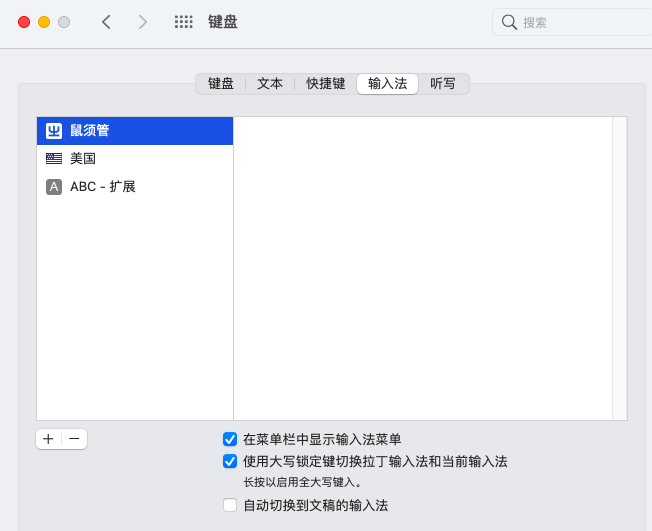
五、Linux 系统里的 RIME #
如果你用的是比较常见的 Linux 系统,比如 Ubuntu,那么你的系统软件源里很可能已经包含 RIME 输入法。你需要 IBus 或者 Fcitx5(只需安装其中一个即可)来支持使用 RIME. 以下就以 Ubuntu 系统为例,说明怎样安装和设置 RIME 输入法。
选项一:安装 IBus 和 RIME #
在终端里运行以下命令,安装所需的软件包:
sudo apt install ibus-rime
安装完成之后,在系统菜单里找到“IBus 首选项”,点击打开它(以下截图基于 Xfce 桌面环境,如果你使用不同的桌面环境,可能会看到不同的截图,但添加 RIME 输入法的过程与此类似):
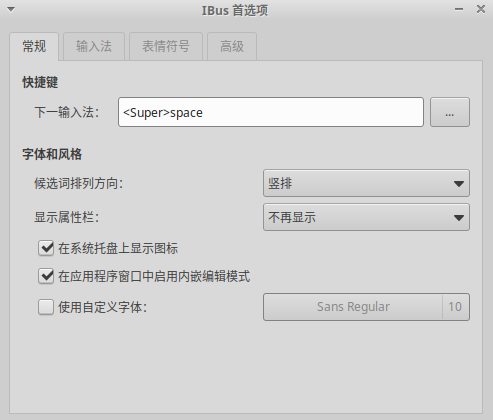
在“IBus 首选项”里,点击它的第二个标签页“输入法”:
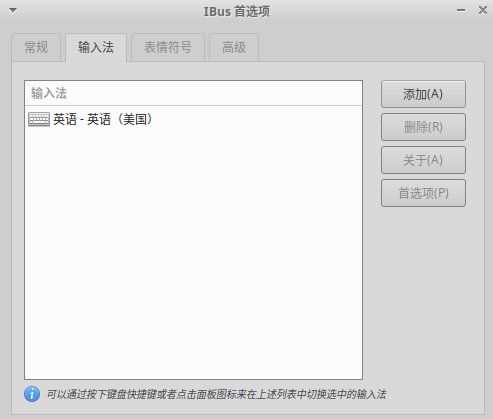
点击“输入法”标签页右侧栏的“添加”按钮,就会弹出一个“选择输入法”的窗口:
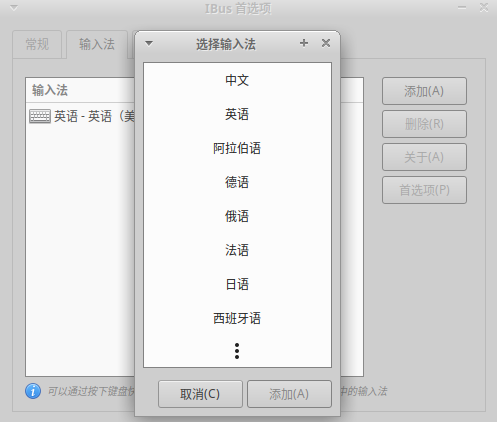
在“选择输入法”窗口点击“中文”,然后点击选择“Rime”:
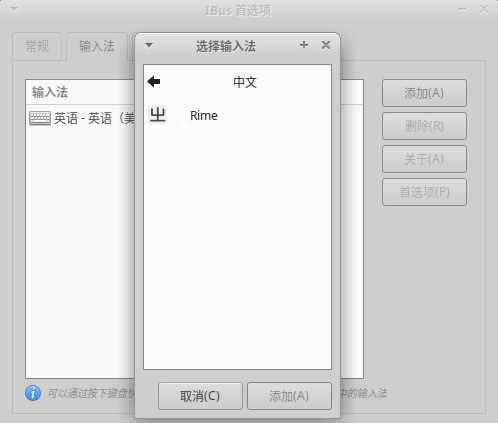
这样就安装并设置好了 IBus 和 RIME 输入法,在系统托盘的输入法图标上面点击右键,选择“重新启动”,只需一两秒钟,RIME 输入法就可以使用了。
选项二:安装 Fcitx5 和 RIME #
在终端里运行以下命令,安装所需的软件包:
sudo apt install fcitx5 fcitx5-chinese-addons fcitx5-rime librime-plugin-lua
安装完成之后,在系统菜单里找到“Fcitx 5 配置”,点击打开它。
你会看到左、右两栏:左栏是“当前输入法”,也就是当前已经激活、可用的输入法;右栏是“可用输入法”,意味着这些输入法已经安装在系统里,但还未激活,暂时不能使用。在右栏里,找到“汉语”→“中州韵”,用鼠标选中它,如下图。(以下截图基于 Xfce 桌面环境,如果你使用不同的桌面环境,可能会看到不同的截图,但添加 RIME 输入法的过程与此类似。)
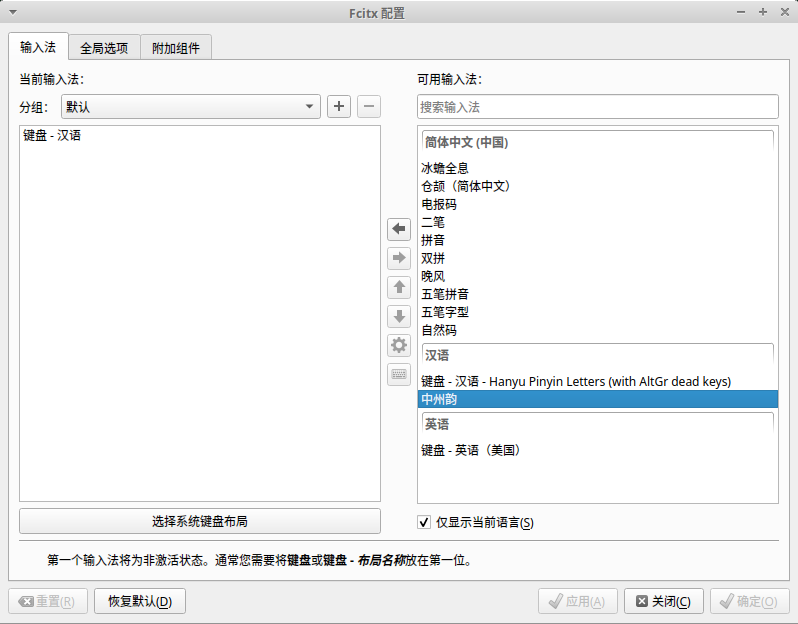
选中右栏的“中州韵”之后,点击两栏之间的向左箭头 ⬅️ 图标,就可以把右栏(可用输入法)的“中州韵”添加到左栏(当前输入法)。然后点击右下角的“应用”和“确定”,就算添加成功,如下图。
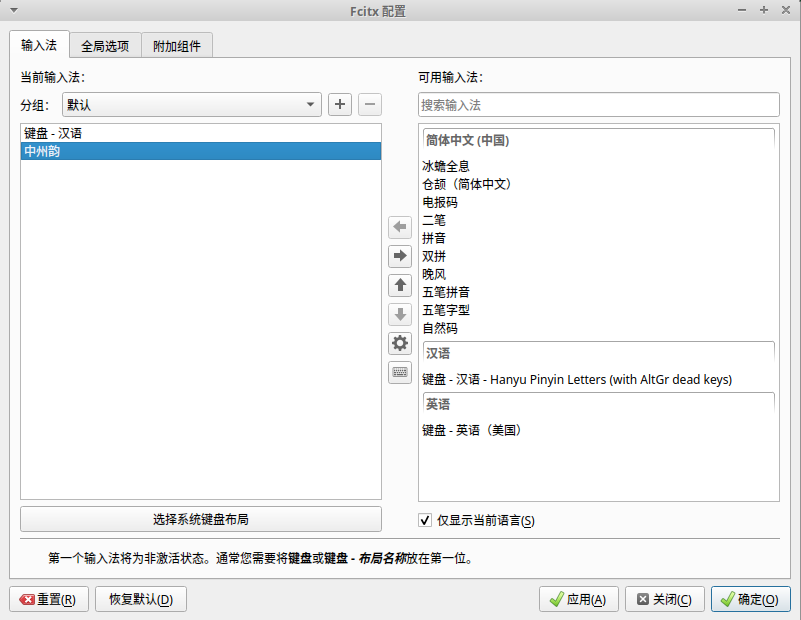
添加成功之后,点击系统托盘里的输入法图标,选择“重新启动”。你就可以开始使用 Fcitx 5 和 RIME 输入法。打开一个文字编辑器,用 Ctrl+` 组合键(或使用 F4 键)就可以查看可用的输入法,如下图。
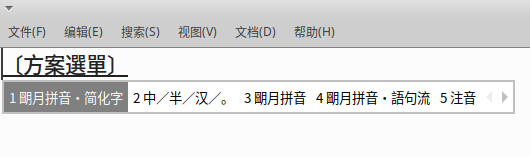
以上只是介绍 RIME 输入法的基本安装方法和设置,并未包含高级设置内容。事实上,它的高级设置非常繁多复杂,甚至可以专门写好几篇教程。如果你只是想安装一种输入法来输入汉字,没有更多要求的话,以上方法已经够用。如果你想对 RIME 进行更复杂的设置,可以查看它的官方文档,或参考其他网友分享的内容。